Jak określić typ posiadanego portu USB?
Uniwersalna magistrala szeregowa (USB) stała się standardem fizycznego połączenia dla komputerowych urządzeń peryferyjnych, urządzeń pamięci masowej, urządzeń przenośnych, urządzeń do noszenia i wielu innych urządzeń. Od czasu jej wprowadzenia, wydano ponad tuzin interfejsów z kilkoma różnymi specyfikacjami USB.
Poruszanie się po wielu dostępnych portach i złączach może stanowić wyzwanie dla niektórych osób ze względu na mnogość dostępnych opcji. Aby złagodzić to zamieszanie, zagłębimy się w przegląd różnych interfejsów USB i specyfikacji, które zostały wprowadzone w ciągu ostatnich dwudziestu lat, zapewniając przejrzystość różnych typów połączeń.
Standardy interfejsu USB
Aby określić konkretny typ portu USB obecnego w urządzeniu, należy wziąć pod uwagę kilka czynników. Po pierwsze, należy zbadać typ połączenia lub interfejsu USB, który jest wykorzystywany. Po drugie, należy wziąć pod uwagę wersję zastosowanej specyfikacji USB. Wreszcie, należy również wziąć pod uwagę wszelkie dodatkowe funkcje oferowane przez port USB. Na początek zagłębmy się w przegląd różnych dostępnych standardów połączeń USB.
USB typu A i B
USB-A i USB-B to pierwsze iteracje interfejsu uniwersalnej magistrali szeregowej, wprowadzone wraz ze standardem USB 1.0, zaprojektowane w celu ułatwienia wzajemnych połączeń między systemami komputerowymi i urządzeniami dodatkowymi.
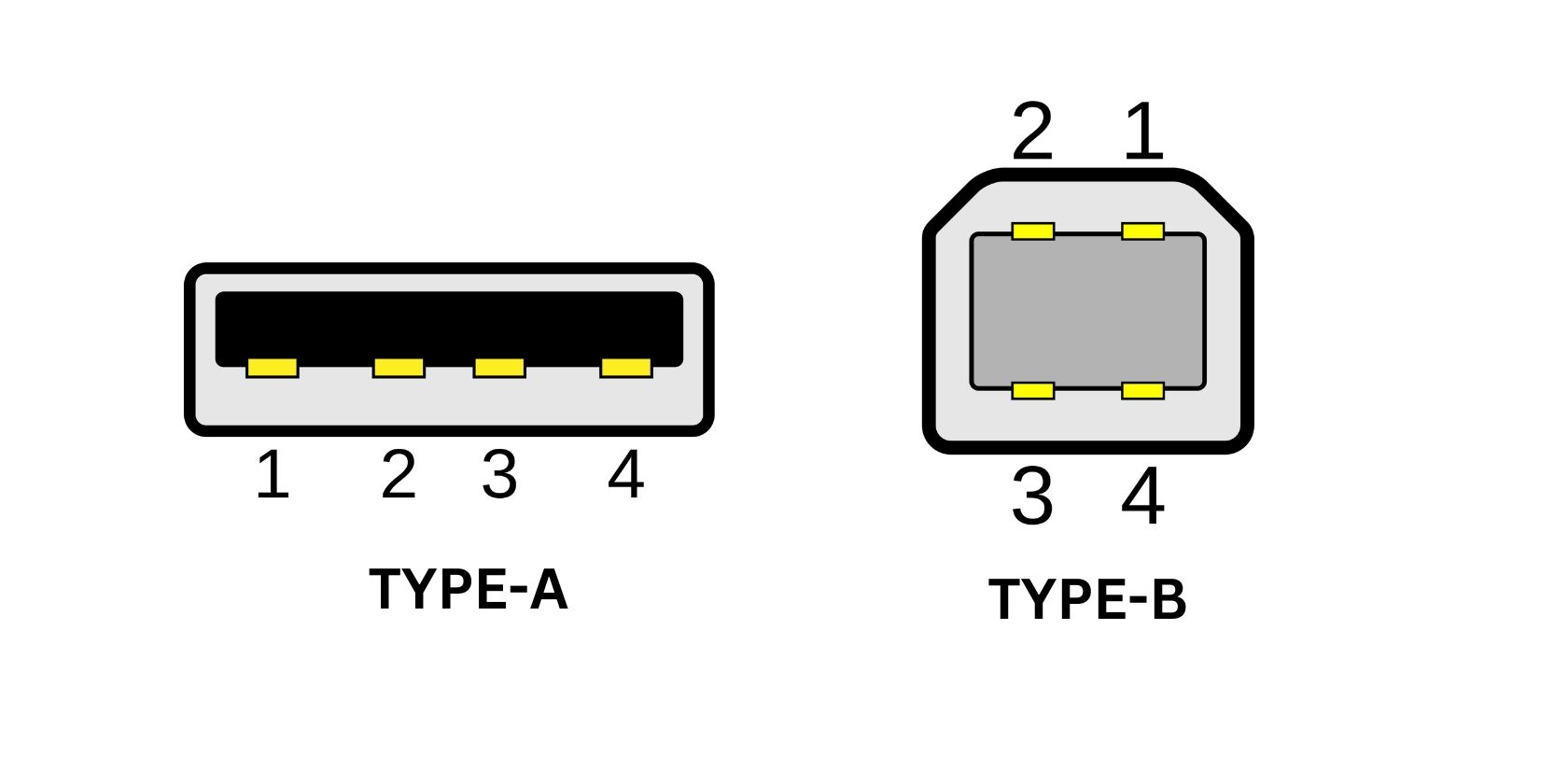
Oba interfejsy USB składają się w sumie z czterech pinów, z których dwa są wykorzystywane do przesyłania danych, podczas gdy pozostała para jest przeznaczona do ustanawiania połączeń elektrycznych z uziemieniem urządzenia i źródłami zasilania.
Pomimo swojej starożytności, typ A pozostaje dominującym interfejsem USB hosta. Natomiast typ B jest nadal szeroko stosowany w połączeniu z różnymi urządzeniami audio, takimi jak interfejsy audio, miksery, źródła zasilania phantom i podobne urządzenia.
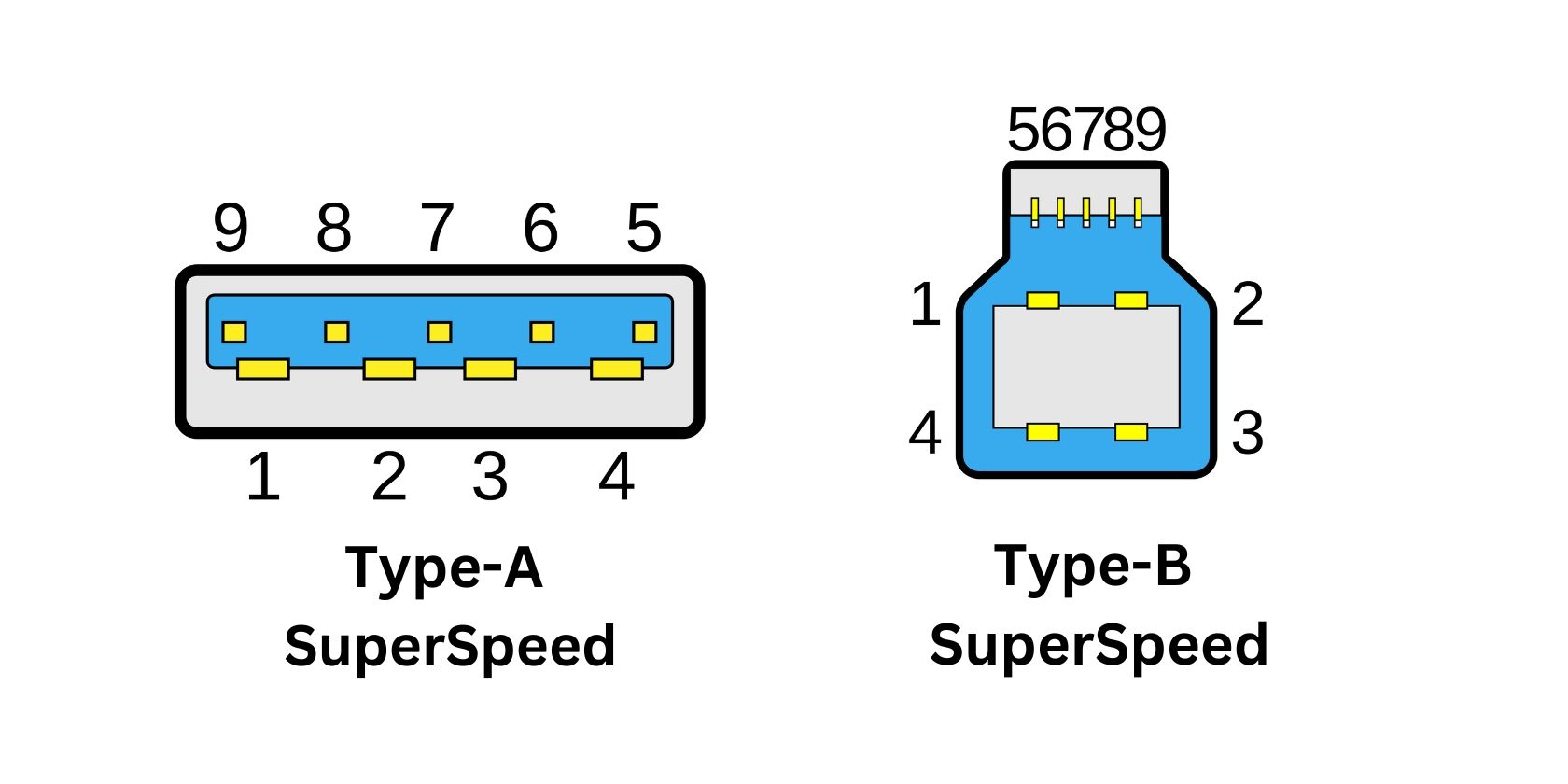
W kolejnych iteracjach zarówno porty USB-A, jak i B zostały wyposażone w dodatkowe pięć pinów, umożliwiając tym samym obsługę SuperSpeed (USB 3.0), co znacznie zwiększyło wszechstronność złączy USB typu A w różnych zastosowaniach, takich jak wykorzystanie z pamięciami flash USB i szeroką gamą innych urządzeń wymagających szybkiego transferu danych.
USB Mini
USB Mini-A i Mini-B, odpowiednio mniejsze warianty USB typu A i B, zostały wprowadzone na początku XXI wieku, gdy urządzenia przenośne zyskały szerokie zastosowanie.
Standard USB Mini-B narzucił ograniczoną moc 500 miliamperów przy pięciu woltach, umożliwiając ładowanie i komunikację kompaktowych urządzeń elektronicznych, które są zasilane głównie z baterii, w tym aparatów cyfrowych, przenośnych odtwarzaczy multimedialnych i wybranych telefonów komórkowych.
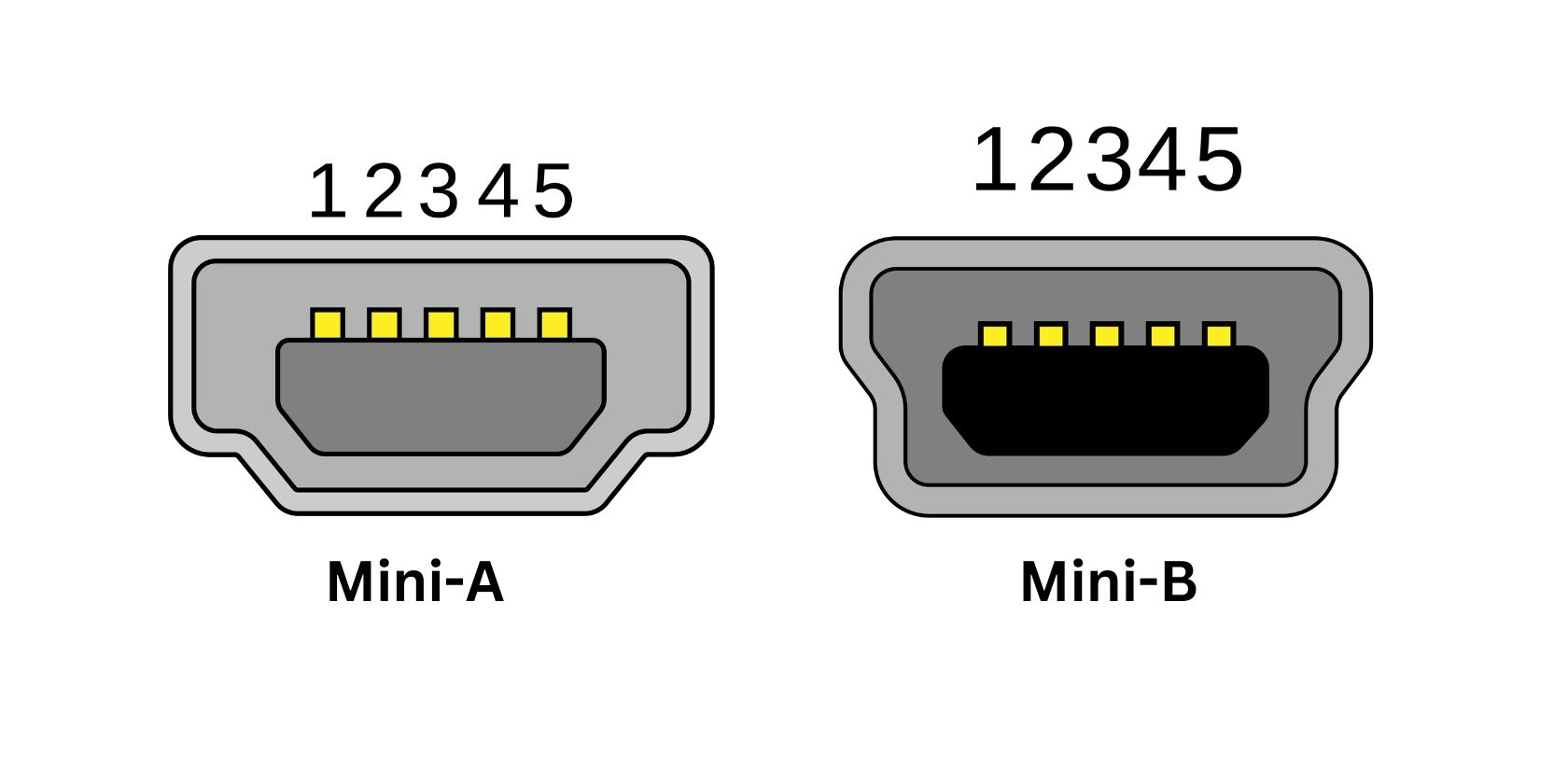
W odpowiednim czasie wprowadzono interfejs USB Mini-AB jako usprawnioną i wielopłaszczyznową alternatywę dla poprzednich złączy Mini-A i Mini-B, ułatwiając współpracę z szeregiem różnych urządzeń.
USB Micro
Wraz ze zmniejszaniem się rozmiarów urządzeń przenośnych w drugiej połowie lat dziewięćdziesiątych, konieczne stało się stworzenie bardziej kompaktowej alternatywy dla standardowych złączy USB Mini-A i Mini-B. W odpowiedzi, USB Micro-A i Micro-B zostały opracowane jako zunifikowane rozwiązanie, które zapewniłoby wydajny sposób podłączania urządzeń peryferyjnych, jednocześnie dostosowując się do coraz bardziej zminiaturyzowanych rozmiarów tych urządzeń przenośnych.
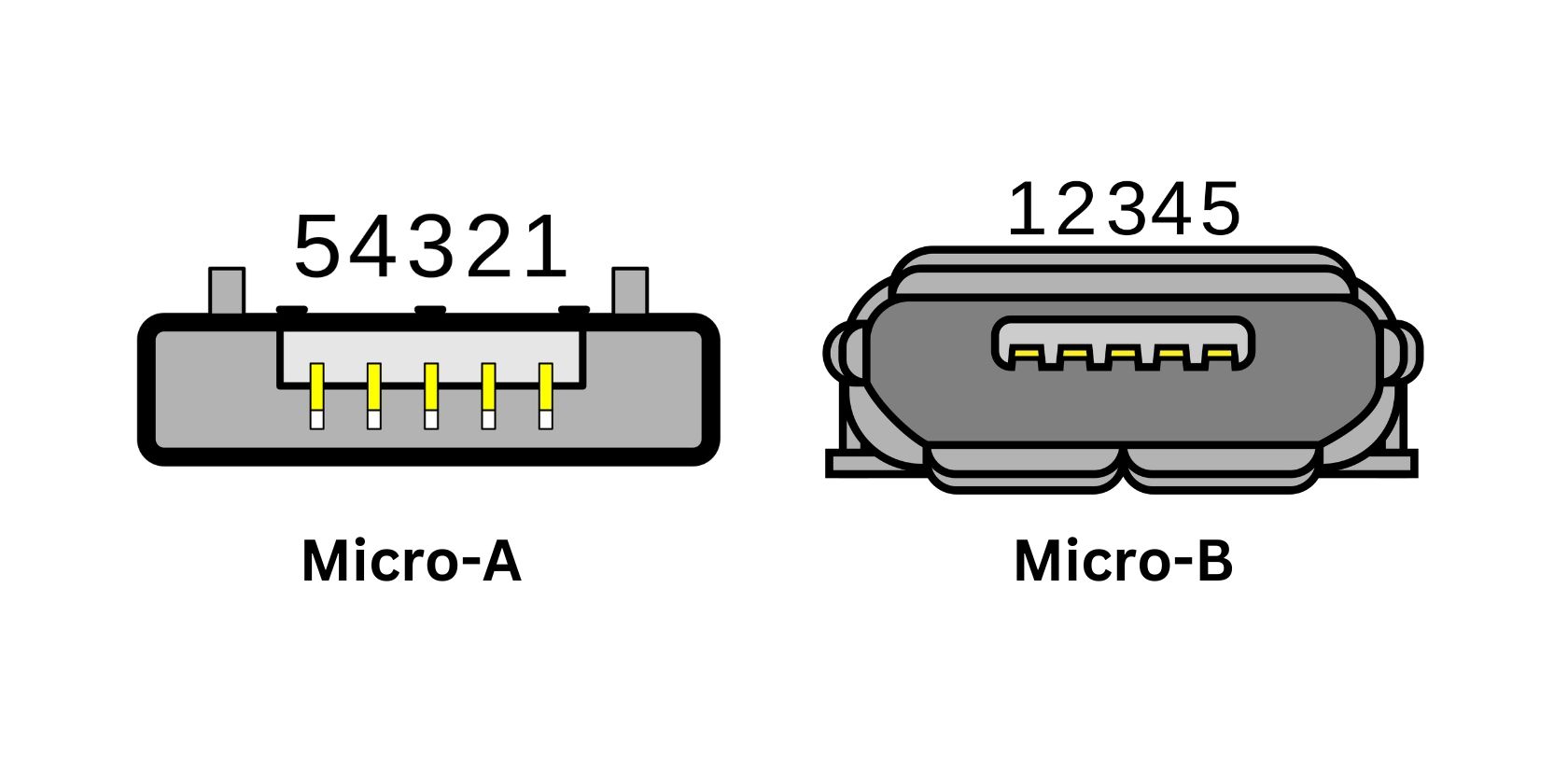
Konstrukcja interfejsów USB Micro-A i Micro-B opierała się na uzyskaniu bardziej kompaktowej obudowy w porównaniu do ich poprzednika, interfejsu Mini, przy jednoczesnym zastosowaniu zaawansowanych technologii, takich jak kompatybilność z USB SuperSpeed (USB 3.0).
Chociaż porty Micro-A i Micro-B nie są powszechne w nowoczesnych urządzeniach, można je znaleźć w niektórych przestarzałych telefonach komórkowych i przenośnych gadżetach klasy podstawowej.
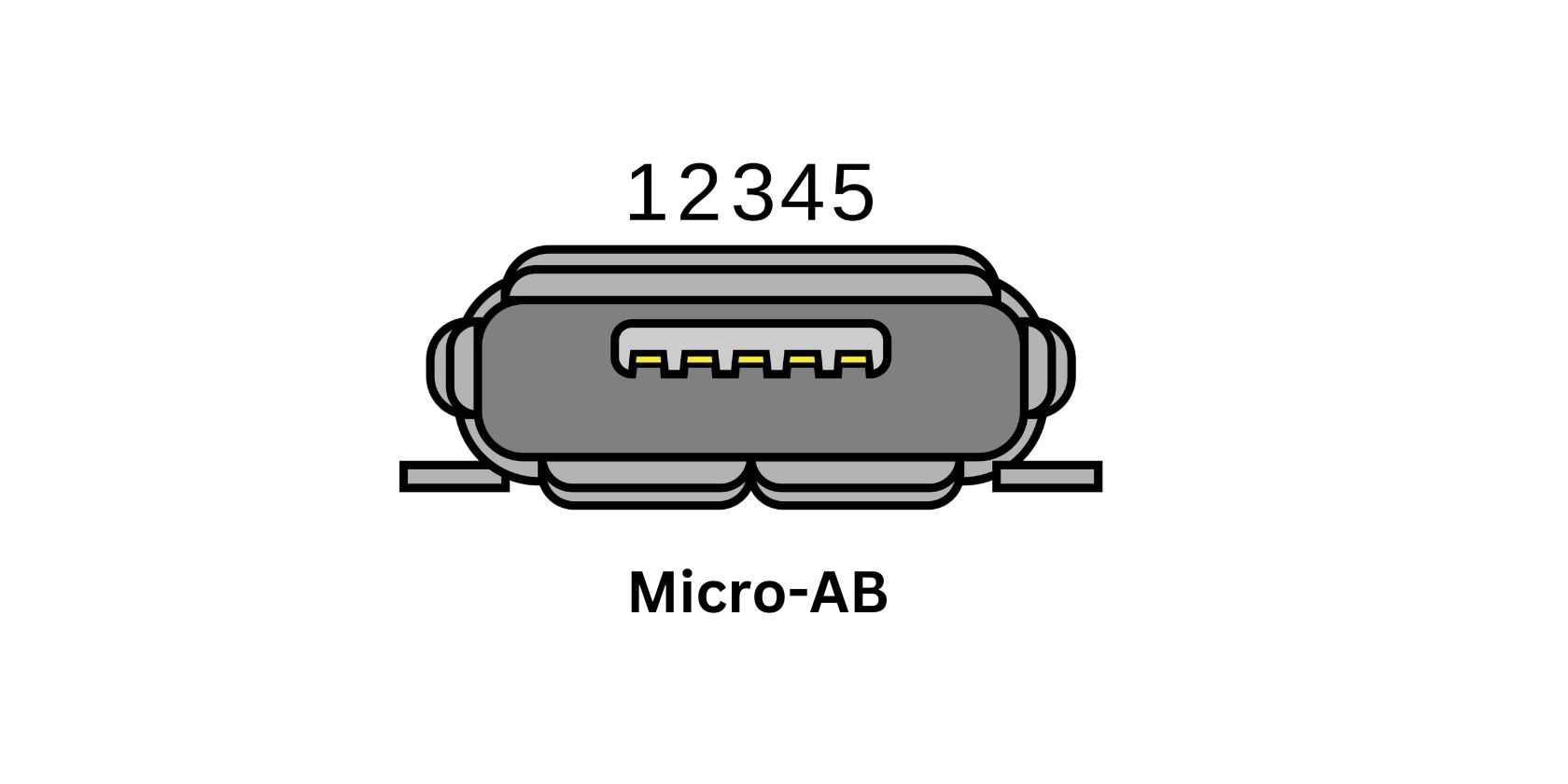 Image Credit: Fred the Oyster/ Wikimedia Commons
Image Credit: Fred the Oyster/ Wikimedia Commons
Wprowadzenie złącza/portu Micro-AB stanowi próbę zwiększenia możliwości adaptacji i wygody związanej zarówno z połączeniami Micro-A, jak i Micro-B, w podobny sposób, w jaki interfejs Mini-AB został wcześniej ulepszony.
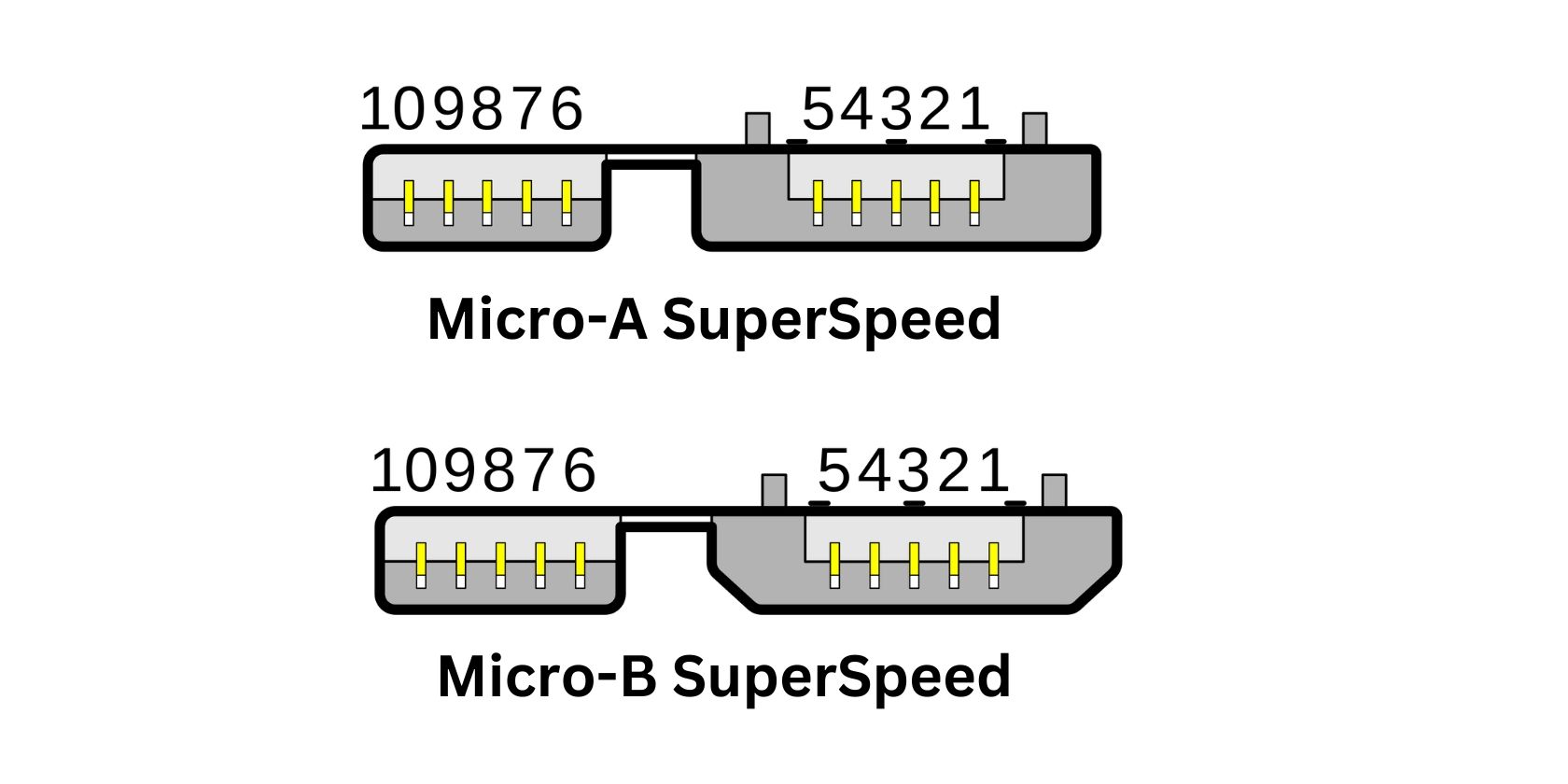 Image Credit: Fred the Oyster/ Wikimedia Commons
Image Credit: Fred the Oyster/ Wikimedia Commons
Wraz z rosnącą popularnością urządzeń pamięci masowej, kolejne iteracje Micro-A i Micro-B zawierały zwiększone prędkości transferu poprzez wprowadzenie odpowiednich wariantów SuperSpeed. Zgodnie z paradygmatem ustanowionym przez interfejsy SuperSpeed typu A i B, te zaawansowane złącza posiadały dodatkowe pięć styków zaprojektowanych w celu ułatwienia przyspieszonej wymiany danych.
USB typu C
USB typu C, znane również jako USB-C, zostało po raz pierwszy wprowadzone na rynek w ostatnich latach. Chociaż USB-C nie jest pozbawione wad, oferuje pewne istotne funkcje, które sprawiają, że jest atrakcyjną opcją dla wielu użytkowników.Obejmują one obsługę On-The-Go (OTG), funkcje SuperSpeed\+ (które umożliwiają przesyłanie danych z prędkością do 10 Gb/s) oraz USB Power Delivery (USB PD), które umożliwia szybsze ładowanie i dostarczanie większej mocy w porównaniu z poprzednimi wersjami USB.
Ponadto Type-C ma odwracalną konstrukcję, która umożliwia mu działanie jako host, co skutkuje całkowicie odwracalnym interfejsem. Ze względu na liczne ulepszenia, istnieje możliwość, że Type-C ostatecznie wyprze wszystkie inne złącza USB.
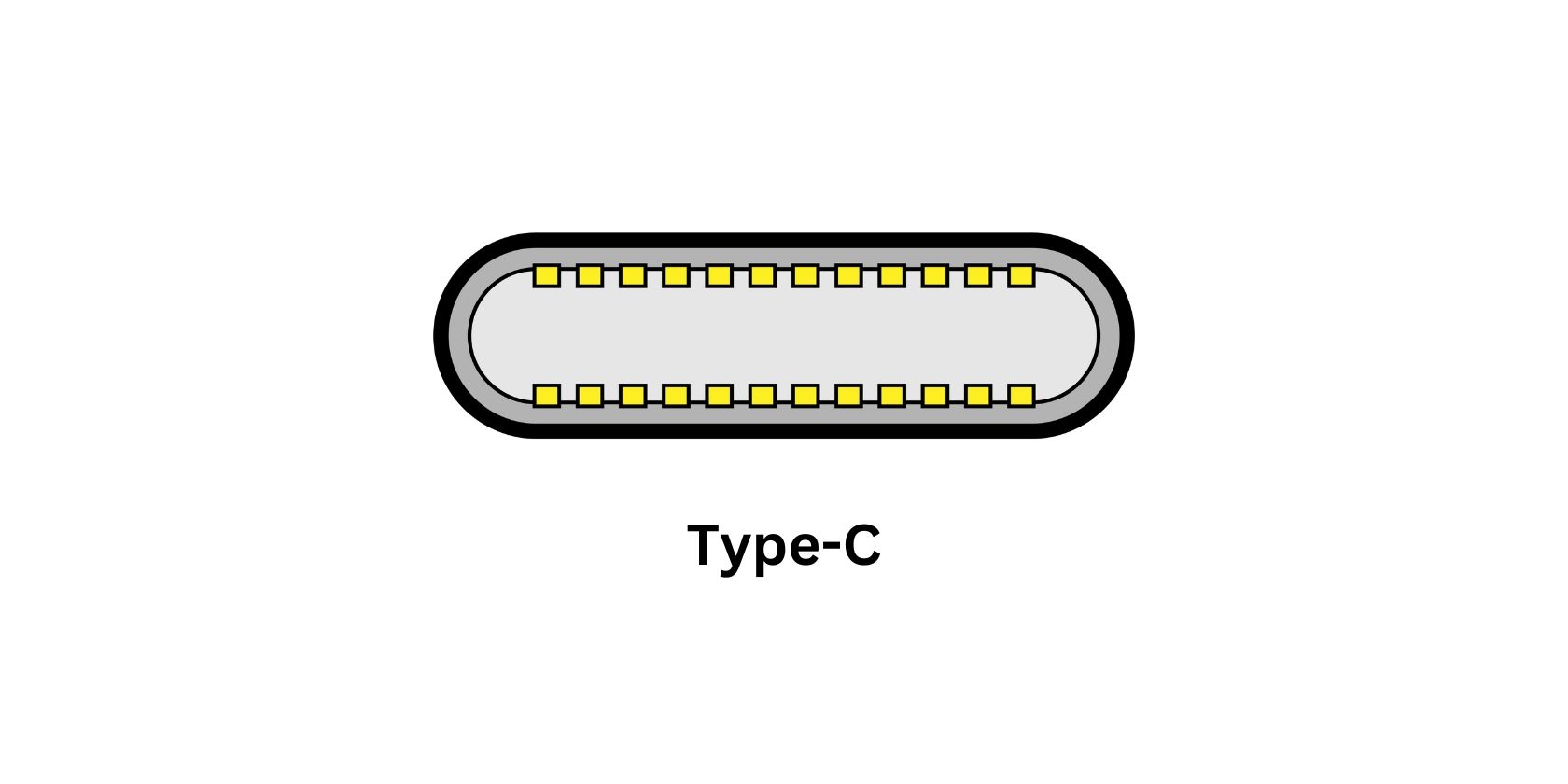 Image Credit: Chindi.ap/ Wikimedia Commons
Image Credit: Chindi.ap/ Wikimedia Commons
Idąc dalej, zagłębimy się w zawiłości specyfikacji USB i zbadamy metody ich identyfikacji.
Różne wersje USB
Obecnie istnieje osiem iteracji technologii uniwersalnej magistrali szeregowej (USB), które dyktują maksymalną szybkość transferu danych możliwą dla urządzeń USB.
Należy zauważyć, że klasyfikacja połączenia/interfejsu USB nie dyktuje jego przynależności do określonej wersji USB lub włączenia dodatkowych funkcji USB. W związku z tym USB-C i USB-3 różnią się od siebie pod względem odpowiednich cech. Co więcej, USB typu C nie gwarantuje automatycznie wyższości nad USB typu A pod względem szybkości, ani też nie można zakładać, że USB typu A przewyższa USB typu B w oparciu o domyślne założenia.
Aby wyjaśnić tę kwestię, obecnie istnieje osiem różnych iteracji technologii uniwersalnej magistrali szeregowej (USB), które istnieją w naszym obecnym wykazie:
Specyfikacja
|
Nazwa
|
Rok wydania
|
Maksymalna prędkość transferu
-|-|-|-
USB 1.0
|
N/A
|
1996
|
12 Mbps
USB 1.1
|
Pełna prędkość
|
1998
|
12 Mbps
USB 2.0
|
Hi-Speed
|
2000
|
480 Mbps
Obsługiwane interfejsy do podłączania zewnętrznych urządzeń pamięci masowej obejmują USB 3.2 generacji 1x1, a także USB 3.1 generacji 1 i USB 3.0.
|
SuperSpeed
|
W latach 2008, 2013 i 2017 wydano odpowiednio wersje USB 3.0, 3.1 i 3.1 Gen 1x1.
|
5Gbps
USB 3.2 Gen 2x1(USB 3.1 Gen 2)
|
SuperSpeed\\+ SuperSpeed 10Gbps
|
Pierwszy wiersz wskazuje, że urządzenie USB zostało wydane w 2013 roku, które jest zgodne z USB 3.1 Generation 2. Drugi wiersz sugeruje, że inne urządzenie USB zostało wprowadzone w 2017 roku, które obsługuje USB 3.2 generacji 2 razy jeden (tj. dwa oddzielne pasy danych).
|
10Gbps
USB 3.2 Gen 2x2
|
SuperSpeed 20Gbps
|
2017
|
20Gbps
USB 4 V1.0
|
USB Gen 2x2/USB 20Gbps
|
2019
|
20Gbps
USB 4 V2.0
|
USB4 Gen 3x2/USB4 40Gbps
|
2019
|
40Gbps
Po wdrożeniu specyfikacji USB 3.2 w lipcu 2019 roku okazało się, że USB 3.2 Gen 1 z czasem przeszedł serię zmian nazw. Początkowo określany jako USB 3.0, USB Implementers Forum zdecydowało się na zmianę nazwy na USB 3.1 Gen 1 w 2013 r., zanim zdecydowano się na jego obecne oznaczenie jako USB 3.2 Gen 1. W związku z tym dawny USB 3.1 Gen 2 został przemianowany na USB 3.2 Gen 2x1.
Uzasadnieniem tej decyzji było zwiększenie spójności i dokładności nazewnictwa USB w celu dokładniejszego odzwierciedlenia funkcji oferowanych przez każdą iterację specyfikacji USB. Chociaż zmieniony system rzeczywiście poprawił przejrzystość w odniesieniu do rzeczywistych funkcji każdego wariantu USB, niestety wprowadził poziom złożoności, który przyczynił się do ciągłych niejasności.
Jak zidentyfikować wersję USB
Jedną z metod określania wersji portu USB jest wykorzystanie systemu kodowania kolorami USB, o czym świadczy tabela przedstawiająca zgodność między kolorem a wersją USB dla każdego portu.
Port Kolor
|
Wersja/specyfikacja USB
|
Uwagi
-|-|-
Biały
|
USB 1.0
|
Wycofany
Czarny
|
USB 2.0/Hi-Speed
|
Używany tylko do myszy i klawiatury
Niebieski
|
Obsługiwane protokoły USB dla różnych kategorii urządzeń są następujące:* Urządzenia z łącznością USB 3.0 lub SuperSpeed, które zostały wydane od 2013 r. * Urządzenia zgodne ze specyfikacją USB 3.1 Gen 1, produkowane w latach 2013-2017. * Urządzenia obsługujące USB 3.2 Gen 1x1, wprowadzone na rynek po 2017 roku.
|
Może być używany do urządzeń pamięci masowej
Teal
|
Urządzenia generacji 2, które były produkowane do 2017 r.; oraz urządzenia generacji 2x1, które są produkowane od 2017 r.
|
Lepiej zarezerwowane dla zewnętrznych dysków twardych
Czerwony
|
-USB 3.2 gen 2x2
|
Stacja ładująca może zasilać urządzenia elektroniczne nawet wtedy, gdy komputer główny lub serwer jest wyłączony, zapewniając wygodne i wydajne rozwiązanie do utrzymywania naładowanych urządzeń przez cały czas.
Żółty
|
USB 2.0 lub USB 3.0
|
Produkt ma możliwość ładowania urządzeń elektronicznych nawet wtedy, gdy samo urządzenie jest wyłączone, zapewniając wygodne rozwiązanie dla tych, którzy chcą utrzymać swoje gadżety włączone bez konieczności ciągłego podłączania ich do prądu.
Pomarańczowy
|
USB 3.0
|
Może być używany tylko do szybkiego ładowania
Niektórzy producenci mogą nie rozróżniać portów USB za pomocą oznaczeń kolorystycznych. W takich przypadkach konieczne jest sprawdzenie logotypów lub emblematów umieszczonych na sprzęcie elektronicznym w celu ustalenia konkretnej wersji USB.
Dostarczony obraz przedstawia wizualną reprezentację wskazującą kompatybilność określonego urządzenia z różnymi wersjami technologii uniwersalnej magistrali szeregowej (USB).
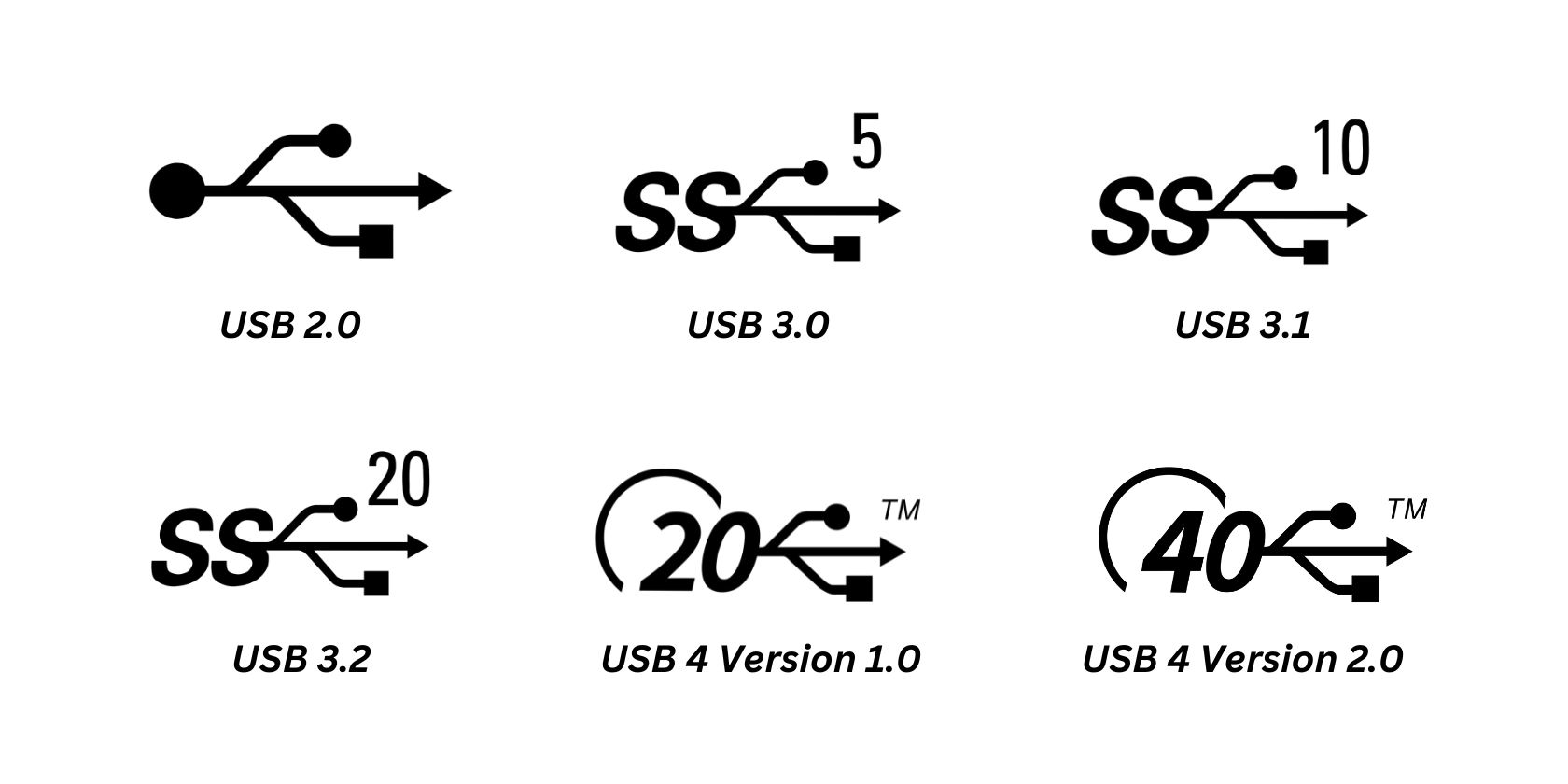
Podczas ustalania odpowiedniej wersji USB poprzez analizę logicznego rozumowania, należy pamiętać o oznaczeniach numerycznych obok emblematu USB. Liczby te reprezentują szybkość transmisji danych dla każdego portu i służą do identyfikacji odpowiedniej wersji USB.
Jak zidentyfikować dodatkowe specyfikacje USB
Oprócz typu portu USB używanego przez urządzenie, może być dostępnych kilka dodatkowych funkcji, które mogą okazać się korzystne dla Twoich potrzeb.
Aby ustalić, czy port USB posiada dodatkowe możliwości, należy sprawdzić wskaźniki, takie jak te przedstawione poniżej:
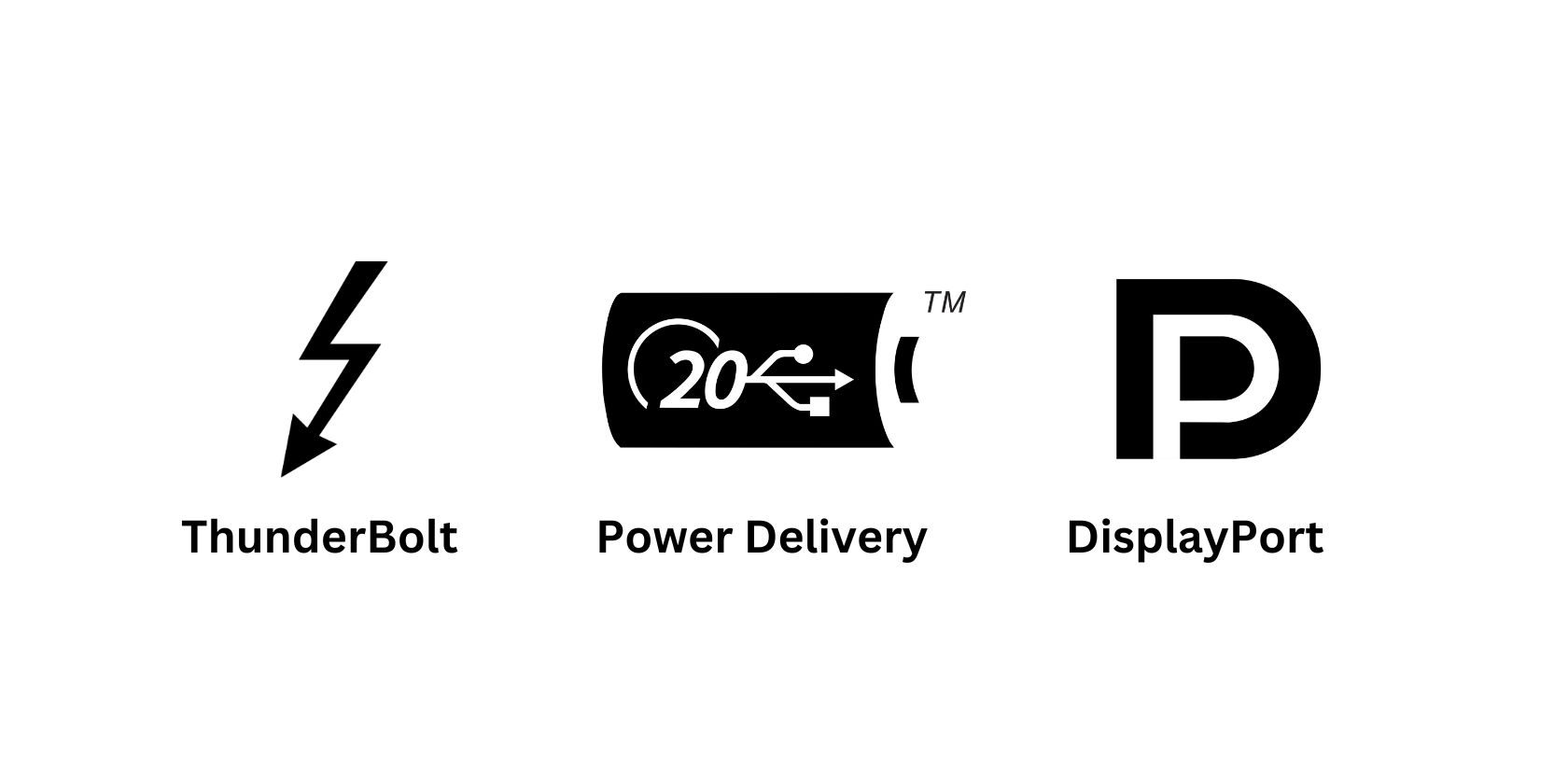
Obecność symbolu błyskawicy obok portu USB oznacza, że jest to port Thunderbolt, który umożliwia zarówno szybkie ładowanie urządzenia, jak i przyspieszony transfer danych.
Obecność ikony trójzębu USB w obrębie wskaźnika baterii oznacza, że powiązany port ładowania jest w stanie dostarczać energię w przyspieszonym tempie, co może być szczególnie przydatne w sytuacjach, w których wymagane jest szybkie ładowanie lub gdy główne źródło zasilania urządzenia hosta jest niedostępne. Należy jednak zauważyć, że ta funkcja jest dostępna tylko wtedy, gdy port jest podłączony do gniazdka ściennego, a nie do komputera stacjonarnego.
Obecność litery “P” otoczonej literą “D” w obrębie portu Displayport wskazuje, że posiada on funkcje Displayport i jest kompatybilny z monitorami, telewizorami i innymi ekranami zewnętrznymi.
Obecność kilku ikon w bliskim sąsiedztwie portu USB oznacza, że port jest wyposażony we wszystkie dodatkowe funkcje reprezentowane przez te ikony.
Przyszłość USB
Proces rozróżniania funkcjonalności portu USB i związanych z nim możliwości może czasami okazać się kłopotliwy. Jednak wraz z rosnącą liczbą gadżetów wykorzystujących wszechstronność oferowaną przez interfejs USB-C, przewiduje się, że to uniwersalne połączenie stanie się dostępne do użytku z szeroką gamą urządzeń elektronicznych.
Dzięki integracji USB 4 z funkcjonalnością Thunderbolt, możemy teraz pochwalić się uniwersalnie kompatybilnym rozwiązaniem magistrali dla różnych typów urządzeń. Ta wszechstronna łączność obejmuje wszystko, od podłączania urządzeń peryferyjnych po zasilanie gadżetów, a nawet ułatwia podłączanie zewnętrznych kart graficznych.